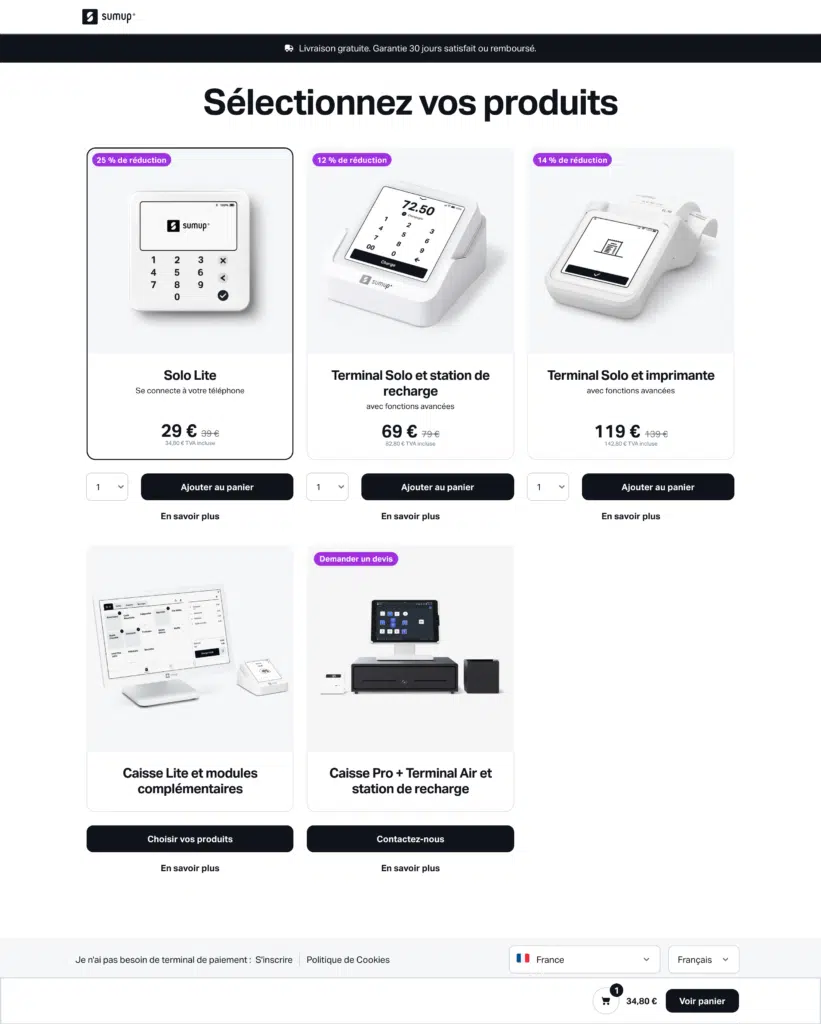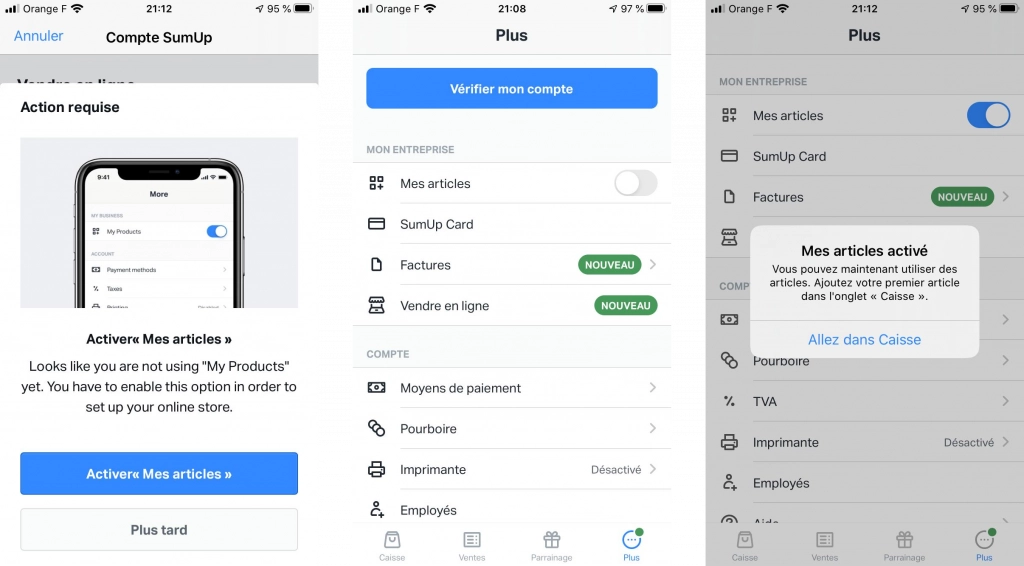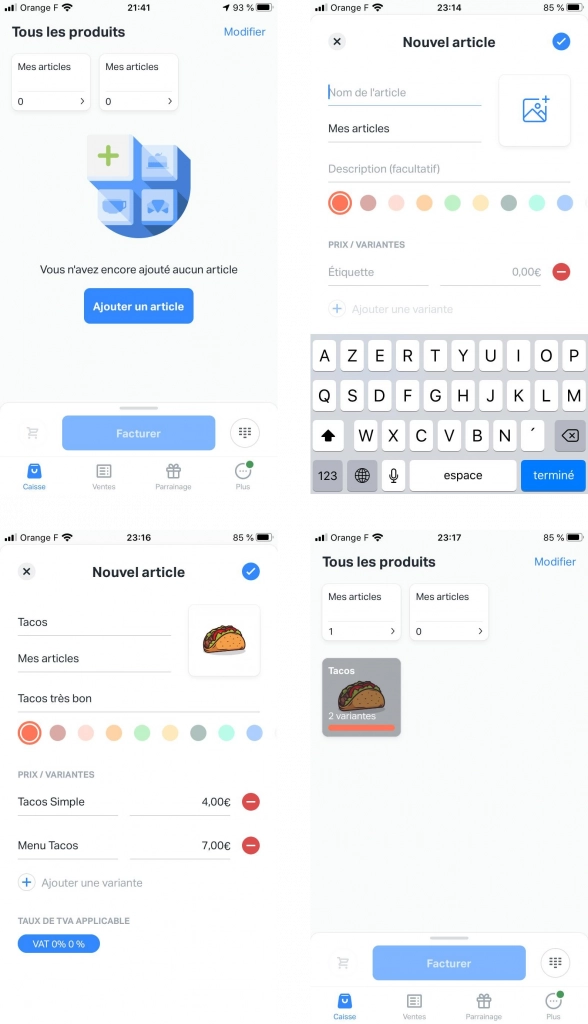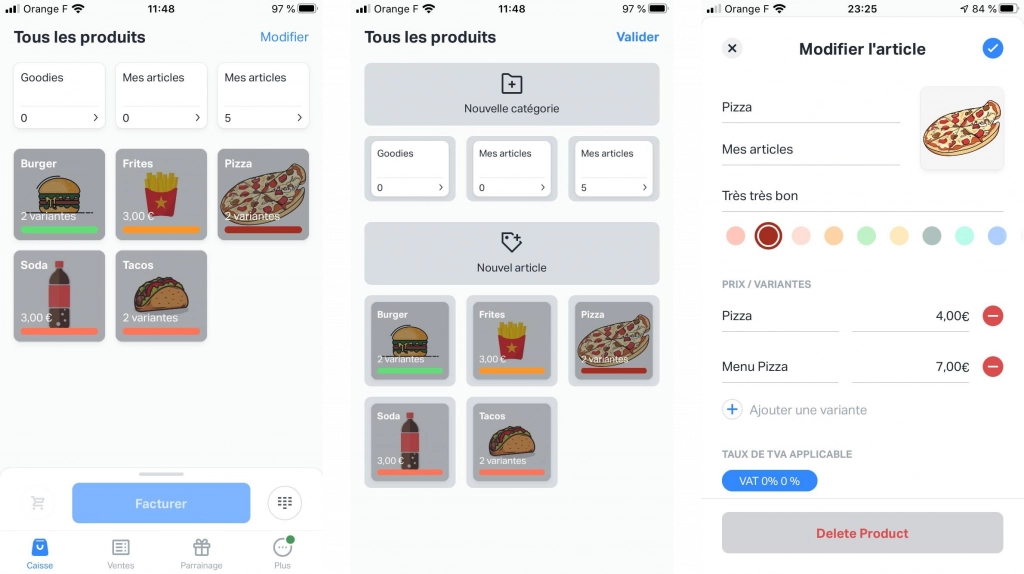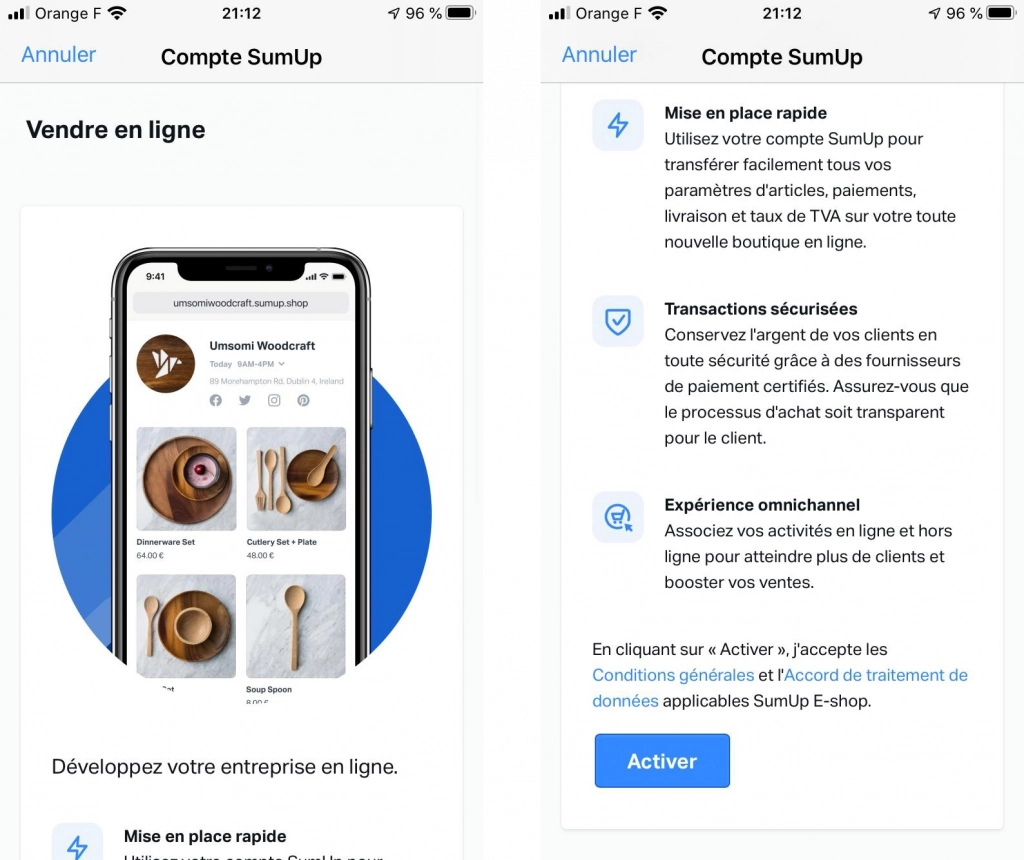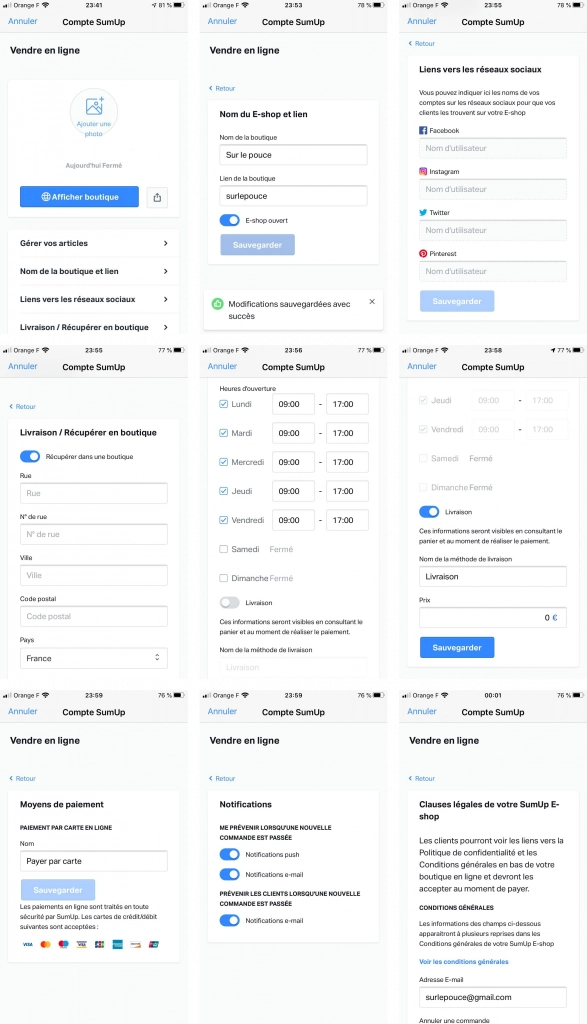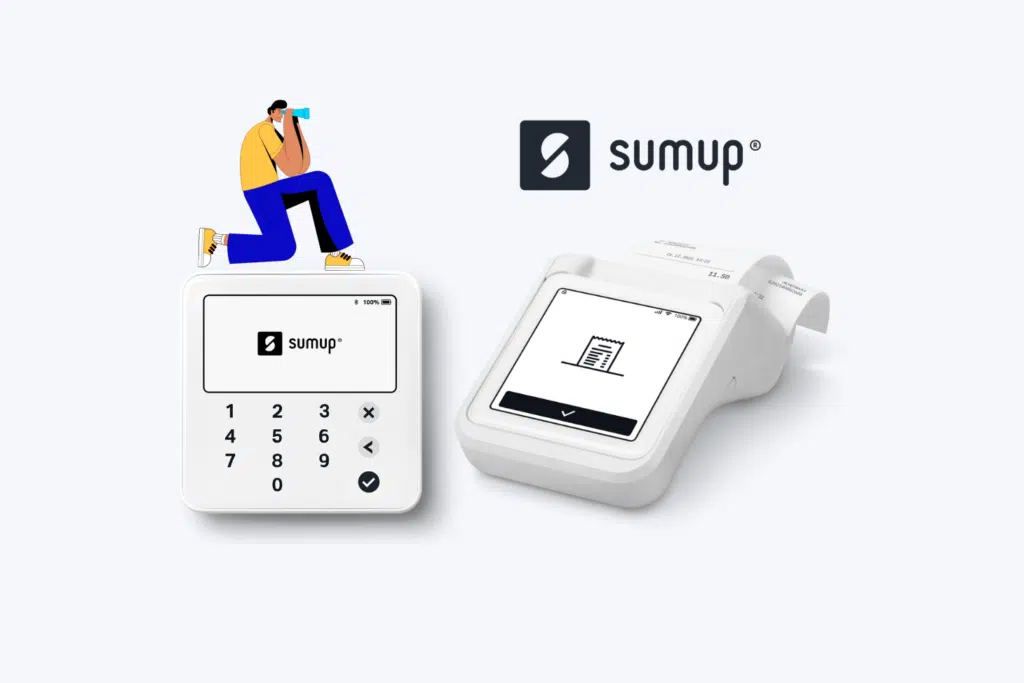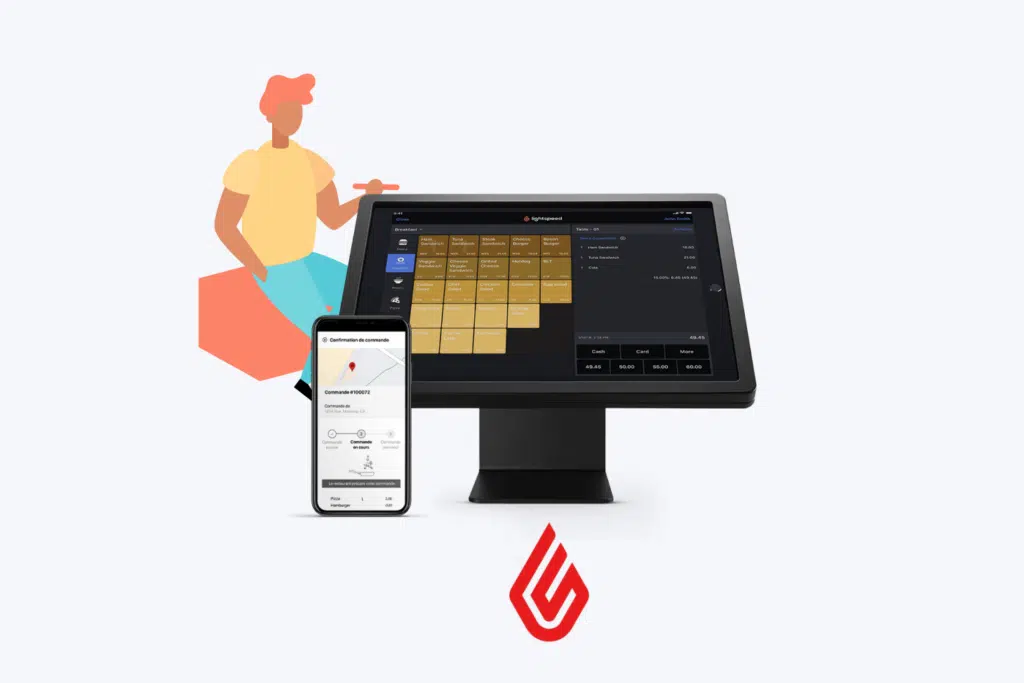Créer sa boutique en ligne avec l’offre E-shop SumUp
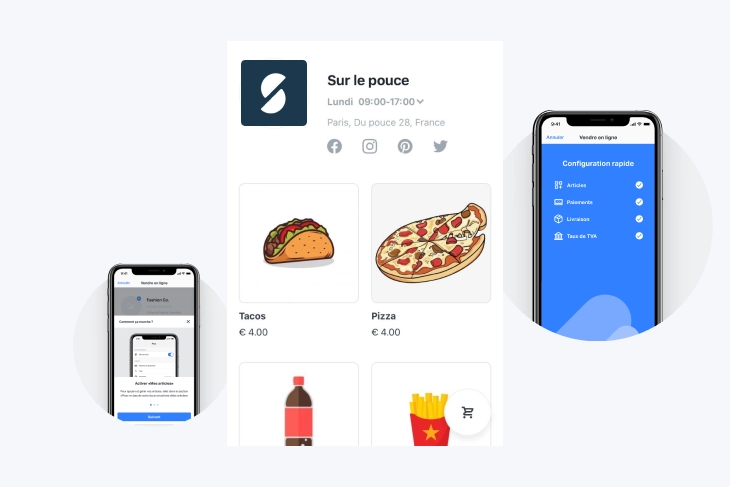
L’offre SumUp E-shop est disponible sur l’application SumUp.
Vous pouvez facilement mettre en ligne vos produits, offrir des options de livraison et accepter les paiements en ligne en quelques clics.
Les plus
- Très rapide et simple à mettre en place directement depuis son application mobile (pas besoin d’ordinateur)
- Sans engagement et sans frais fixe
Les moins
- Les fonctionnalités et la personnalisation sont limitées
Notre avis
L’offre E-shop est parfaite pour partager vos articles en ligne avec vos clients. Vous devez avoir un compte SumUp et des besoins simples.
Consulter notre article complet sur l’offre SumUp.
L’offre SumUp E-shop en détails
Avec SumUp E-shop, créez une boutique et mettez en ligne vos produits depuis votre application. Utilisez les articles de votre compte pour remplir votre boutique.
Vous pouvez aussi ajouter votre logo, les liens vers vos réseaux sociaux et les détails de livraison.
Vos clients peuvent alors acheter en ligne vos produits. Vous encaissez les paiements via votre compte SumUp et paierez une commission de 2.5% par encaissement. Il n’y a aucun engagement et aucun frais fixe associé à l’usage du service.
- Aucun engagement
- Aucun frais mensuel
- Commission de 2.5% par vente
- Paiements acceptés : Visa, Mastercard, American Express, Discover, Diners Club, Union Pay
Comment ouvrir une boutique en ligne avec l’offre SumUp E-Shop ?
L’ouverture d’une boutique en ligne via SumUp E-shop se divise en 3 étapes majeures qui sont dans l’ordre :
- L’inscription à SumUp
- La création d’un catalogue produit
- La mise en ligne de la boutique
1/ Inscription à Sumup
L’inscription se fait en quelques clics en moins de 10 minutes. Si vous disposez déjà d’un compte SumUp, vous pouvez passer à la partie suivante de création d’un catalogue produits.
Etape 1 : Choix login et mdp
Si vous n’avez pas encore de compte, rendez-vous sur le site SumUp et cliquez sur “Lancez-vous”. Vous devez alors créer un compte (email et mdp) puis renseigner des informations sur votre entreprise et votre personne.
Etape 2 : Choix du lecteur
Vous avez alors la possibilité de sélectionner un lecteur. Si vous possédez déjà un terminal de paiement SumUp, vous pouvez ignorer cette étape. Vous pourrez commander un lecteur plus tard à partir de votre compte SumUp.
Etape 3 : Paramétrage du compte
Pour cette étape vous devez renseigner certaines informations sur votre entreprise, vos coordonnées personnelles et bancaires. Pensez à vous munir des éléments suivants :
- Raison Sociale de l’entreprise
- Forme juridique de la société
- Numéro SIRET
- Numéro de téléphone
- Site Internet
- Nom, adresse et date de naissance des gérants
- RIB – IBAN de la société
Etape 4 : Vérification du compte
Pour profiter des services SumUp et effectuer des transactions, vous devez vérifier votre identité.
- Téléchargez l’application SumUp sur votre smartphone
- Munissez vous de votre pièce d’identité (passeport ou carte d’identité)
- Connectez vous via vos identifiant et login
- Cliquez sur “Vérifier mon compte”
- Suivez les étapes indiquée sur votre smartphone
La vérification de votre identité prend quelques jours. Vous ne pouvez pas recevoir l’argent de votre compte SumUp sur votre compte bancaire tant que cette vérification ne sera pas faite.
2/ Création du catalogue d’articles
La création du catalogue produits peut se faire aussi bien sur votre ordinateur que depuis votre application smartphone. Pour les besoins de notre test, nous avons créé le catalogue sur un smartphone.
Etape 1 : Activer la fonctionnalité “Mes articles”
Pour ajouter vos premiers articles à votre Compte SumUp vous devez activer le paramètre “Mes articles”.
- Assurez-vous que vous disposez de la dernière version de l’application SumUp sinon téléchargez la
- Cliquez sur l’onglet “Plus” (premier onglet à droite de votre menu)
- Activez le paramètre “Mes articles”
Etape 2 : Ajout d’articles
Pour ajouter vos premiers articles, rendez-vous dans l’onglet “Caisse” (premier onglet à gauche de votre menu). L’ajout d’article est très simple et se fait en quelques clics. Pensez à préparer de belles photos de vos articles si vous souhaitez les mettre en ligne.
- Cliquez sur l’onglet “Mes articles”
- Cliquez sur “Suivant”
- Cliquez sur “Ajouter un article”
- Ajoutez le nom, la photo et le prix de votre article. Vous pouvez aussi ajouter une description, une couleur et des prix différents si nécessaire.
Pour ajouter un nouvel article, modifier ou supprimer un article existant.
- Cliquez sur “Modifier”
- Puis, selon votre besoin cliquez sur l’article à modifier ou sur “Nouvel article”
Vous pouvez créer une nouvelle catégorie d’articles en cliquant sur « Nouvelle catégorie » (nous ne l’avons pas utilisé pour le test).
Créer un catalogue d’articles vous aide à promouvoir vos produits en ligne et facilite les achats en magasin pour vos clients. Vous éviterez les erreurs de saisies manuelles et pourrez suivre les ventes de chaque article.
3/ Mise en ligne de la boutique SumUp E-Shop
- Vous avez un compte SumUp
- Vous avez activé l’onglet “Mes articles” et ajouté vos produits
- Vous avez téléchargé la dernière version de l’application SumUp
- Vous pouvez maintenant configurer et mettre votre boutique en ligne
Etape 1 : Activer la fonctionnalité vendre en ligne
Pour activer la vente en ligne,
- Cliquez sur l’onglet “Plus” (premier onglet à droite de votre menu)
- Cliquez sur “Vendre en ligne”
- Cliquez sur “Activer”
Etape 2 : Configurer la boutique en ligne
Pour configurer votre boutique en ligne
- Ajoutez votre logo en cliquant sur “Ajouter une photo” sur l’icône dédiée
- Ajustez le nom et le lien de votre boutique via la section “Nom de la boutique et lien”
- Configurez les liens vers vos réseaux sociaux (facebook, instagram, twitter et Pinterest) via la section dédiée
- Informez vos clients de vos paramètres de livraison, adresse de boutique et horaires d’ouverture dans la section « Livraison/Récupérer en boutique ».
- Activez ou désactivez les notifications push, vers votre email et vers l’email de vos clients via “Notifications”
- Modifiez vos conditions générales de ventes via la section “Clauses légales de votre boutiques”. SumUp propose un template déjà pré-rempli, ce qui est très pratique !
Tous les champs sont déjà paramétrés par défaut par SumUp ce qui facilite et accélère la mise en ligne de votre boutique. Prenez le temps de lire chaque section de votre site et assurez-vous que les informations correspondent à votre boutique. Vérifiez notamment les conditions générales de vente.
Pour les besoins de l’article nous avons créé notre propre boutique en ligne.
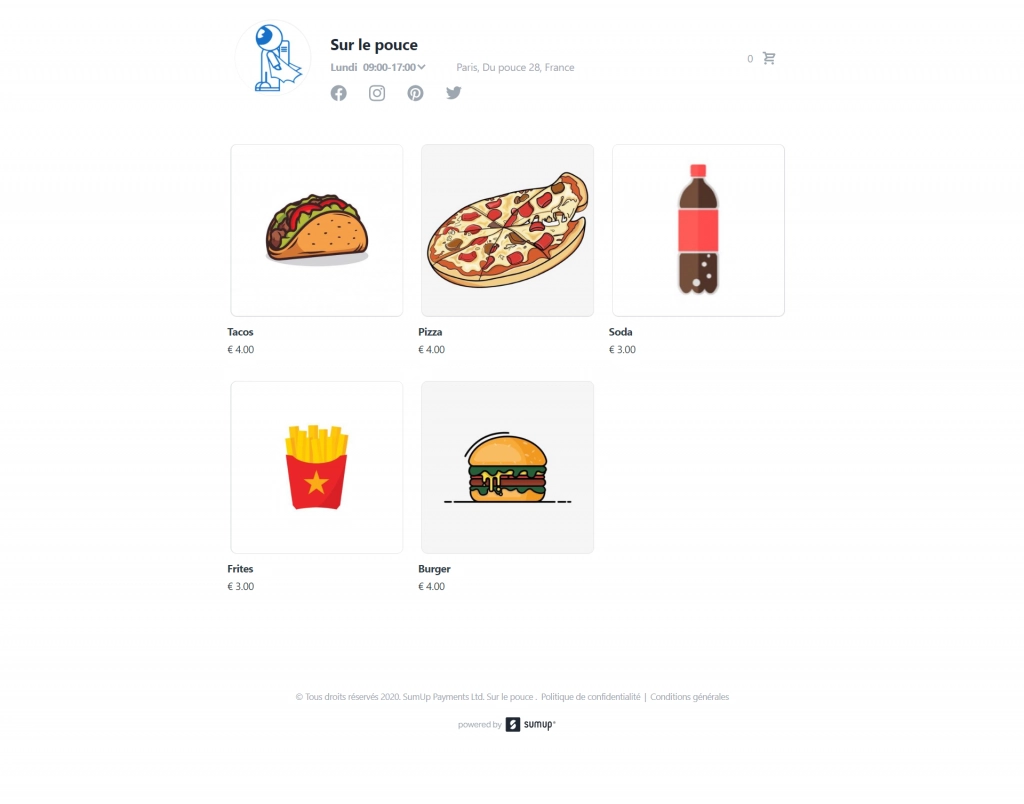

Notre verdict
SumUp E-shop est une solution hyper efficace et rapide pour mettre en avant vos articles en ligne. La création de la boutique est très frugale et peut s’effectuer directement depuis votre smartphone en moins de 10 minutes. De plus aucun frais fixe n’est associé à l’usage de ce service. Seule une commission de 2.50% sera prélevée sur chaque transaction.
Si vous êtes déjà client SumUp, nous vous recommandons d’utiliser ce service pour vendre vos articles en ligne à vos clients.
SumUp E-shop ne permet pas d’avoir une boutique en ligne avec un design personnalisé et un nom de domaine personnalisé. De plus, vous ne pourrez pas bénéficier de services de suivi de commande dédiés ni acquérir des clients en ligne avec cette offre. Nous vous recommandons alors de passer par une solution dédiée à la création de boutique en ligne du type Squarespace ou WIX.